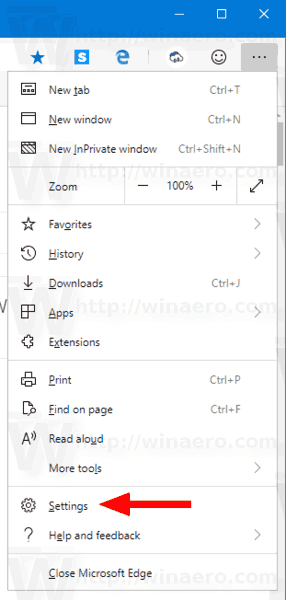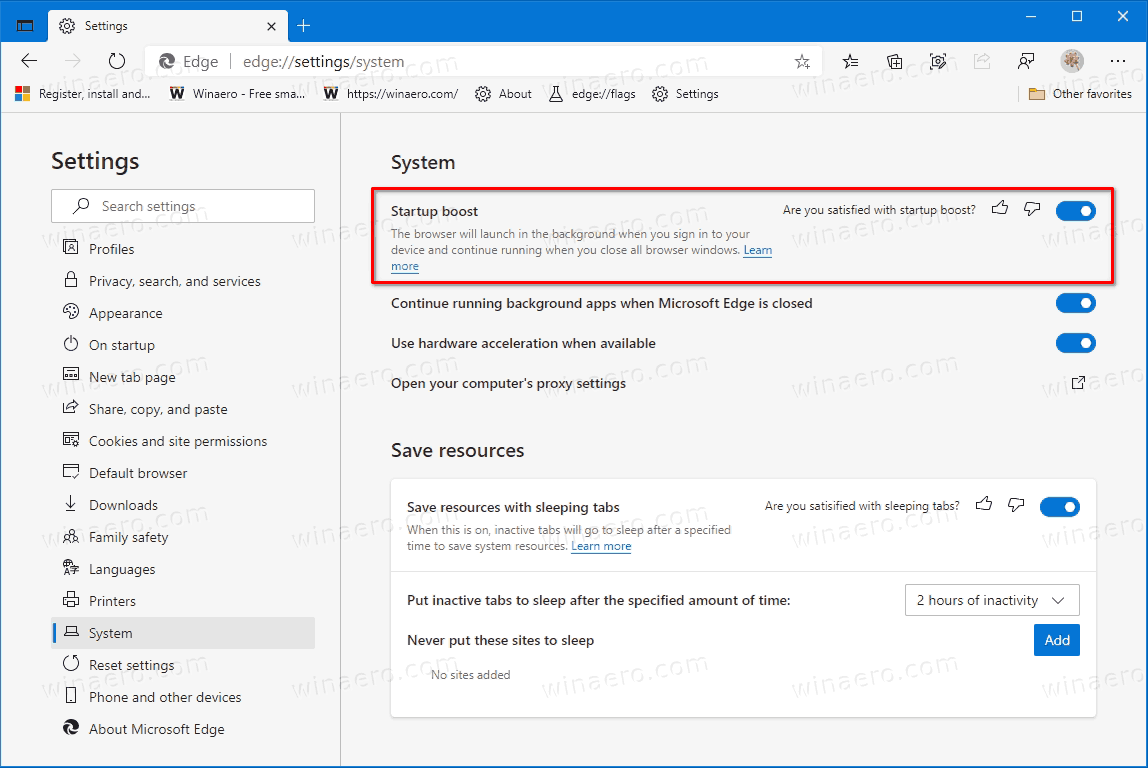Paano Paganahin o Huwag paganahin ang Startup Boost sa Microsoft Edge
Na-update ng Microsoft ang browser ng Edge na may isang bagong pagpipilian na nagpapabilis sa pagganap ng pagsisimula ng browser. Sa pamamagitan ng paggamit ng isang bilang ng mga diskarte, pinapayagan ang Microsoft Edge na magbukas nang mas mabilis.
Anunsyo
Tulad ng maaari mong asahan, ang pagpapalakas ng pagganap ay nakakamit sa pamamagitan ng pag-iwan sa proseso ng Edge sa memorya, na tumatakbo sa background. Isang bagong pagpipilian sa Mga Setting> System> Start boost , kapag pinagana, lumilikha ng isang manggagawa sa background na naglulunsad ng isang hanay ng mga proseso ng Microsoft Edge sa background. Naghahanda at naglo-load ang mga proseso ng mahalagang sangkap ng browser sa sandaling mag-sign in ang gumagamit sa kanyang account ng gumagamit.
Kaya, kapag inilunsad mo ito, madali itong magagamit. Nakakaapekto ito sa lahat ng mga sitwasyon sa paglulunsad, kabilang ang pagbubukas ng mga link mula sa iba pang mga app, paglunsad mula sa mga desktop shortcut at taskbar, atbp.
Tumatakbo ang mga proseso ng background sa mababang priyoridad, kaya't ang epekto sa mapagkukunan sa mga modernong aparato ay hindi dapat maging kapansin-pansin.
hindi gumagana ang windows 10 home bar
Ipapakita sa iyo ng post na ito kung paano paganahin o huwag paganahin ang Startup Boost in Microsoft Edge .
ang punto ng pagpasok ng pamamaraan ay hindi matatagpuan sa pabago-bagong link library windows 10
Upang Paganahin o Huwag paganahin ang Startup Boost sa Microsoft Edge
- Buksan ang Microsoft Edge.
- Mag-click sa pindutan ng Mga Setting (Alt + F) at piliin ang Mga setting mula sa menu.
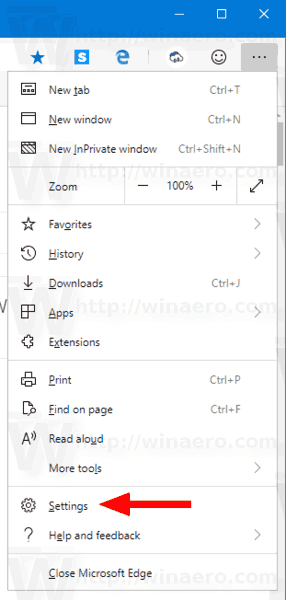
- Sa kaliwa, mag-click saSistema.
- Sa kanan, i-on (paganahin) o i-off (huwag paganahin) ang opsyong toggle ng Startup Boost.
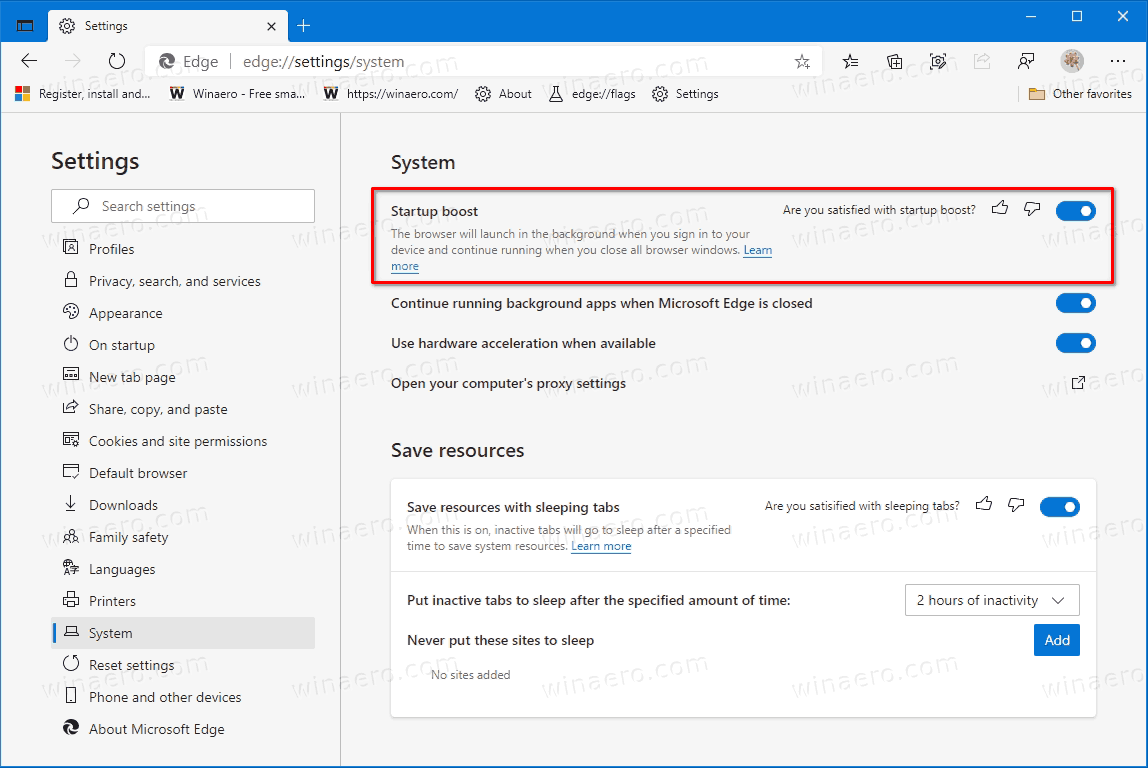
- Maaari mo na ngayong isara ang pahina ng mga setting ng Edge.
Tapos ka na.
Kapag pinagana ang Startup Boost, magpapakita ang kamakailang pagbuo ng Windows 10 ng isang abiso na naidagdag ang Edge sa startup at awtomatikong tatakbo kapag nag-sign in ka sa iyong account ng gumagamit.
 Ito ay isang bagong tampok, nabanggit dito: Aabisuhan ka ng Windows 10 tungkol sa mga bagong entry sa Startup
Ito ay isang bagong tampok, nabanggit dito: Aabisuhan ka ng Windows 10 tungkol sa mga bagong entry sa Startup
Kung hindi mo pa nakikita ang pagpipiliang Startup Boost, tiyaking na-install mo ang pinakabagong magagamit na Microsoft Edge. Sa sandaling ito ng pagsusulat, nagkakaroon ako ng pagpipilian sa bersyon ng Edge Canary 88.0.680.0 .
Nag-isyu ang Microsoft ng isang FAQ na sumasaklaw sa mga pangkalahatang detalye ng bagong tampok. Ayon sa dokumento, ang tampok ay unti-unting na-deploy sa lahat ng mga aparato na nagpapatakbo ng bersyon ng Microsoft ng Microsoft Edge. Ang ilang mga gumagamit ay maaaring hindi makita ang pagbabago.
Ayan yun.
kung paano magprogram ng isang unibersal na remote sa isang tv na walang mga code
Maaari mong i-download ang paunang inilabas na bersyon ng Edge para sa mga Insider mula rito:
I-download ang Microsoft Edge Insider Preview
Ang matatag na bersyon ng browser ay magagamit sa sumusunod na pahina:
I-download ang Microsoft Edge Stable
Tandaan: Sinimulan ng Microsoft ang paghahatid ng Microsoft Edge sa mga gumagamit ng Windows sa pamamagitan ng Windows Update. Ang pag-update ay inilaan para sa mga gumagamit ng Windows 10 bersyon 1803 pataas, at pinapalitan ang klasikong Edge app na na-install na minsan. Ang browser, kailan naihatid sa KB4559309 , ginagawang imposibleng i-uninstall ito mula sa Mga setting. Suriin ang sumusunod na workaround: I-uninstall ang Microsoft Edge Kung ang Uninstall Button ay Graded Out